Pergunta
Problema: como corrigir o erro “Não foi possível atualizar as definições de vírus e spyware” no Windows Defender?
Não consigo atualizar o Windows Defender. Não sei por que isso está acontecendo, mas mostra o erro “Não foi possível atualizar as definições de vírus e spyware” o tempo todo. Alguém pode me ajudar?
Resposta Resolvida
Os usuários inteligentes do Windows 10 verificam regularmente a condição do Windows Defender. Embora esta versão do sistema operacional Windows tenha um recurso de atualização automática do sistema, que é responsável pela instalação de atualizações de patch e atualizações de segurança, às vezes ele não funciona.
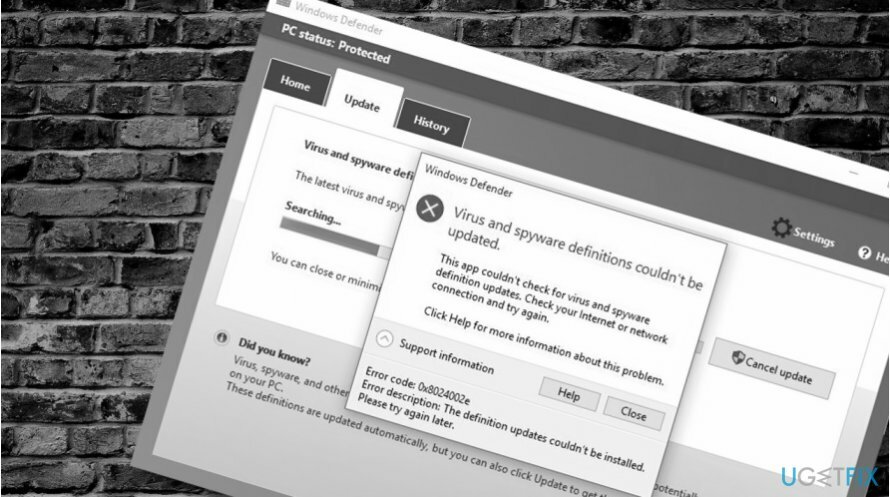
Devido a esse propósito, o Windows Defender pode não ter as definições de vírus e spyware mais recentes, colocando o sistema em um alto risco de ataque de malware. Para evitar que isso aconteça, os especialistas em segurança recomendam instalar as definições do Windows Defender manualmente em uma base regular.
Como já mencionamos, o Windows Defender Antivirus obtém atualizações como parte do Windows Update. Portanto, defina as configurações para instalar as atualizações do Windows manualmente e você deve estar OK. Além disso, você pode baixar manualmente as definições mais recentes ou definições de pré-lançamento de esta página.
No entanto, atualizar o Windows Defender é uma tarefa complicada, que pode resultar em falha. Muitas pessoas relataram um erro, que diz que “Não foi possível atualizar as definições de vírus e spyware.” O pop-up fornece as seguintes informações adicionais:
Este aplicativo não conseguiu verificar se há atualizações de definição de vírus e spyware. Verifique sua conexão com a Internet e rede e tente novamente.
Código de erro: 0x800704e8
Descrição do erro: as atualizações de definição não puderam ser instaladas. Por favor, tente novamente mais tarde.
O erro “Não foi possível atualizar as definições de vírus e spyware” no Windows Defender pode ser marcado com os seguintes códigos de erro: 0x8024402c, 0x80240022, 0x80004002, 0x80070422, 0x80072efd, 0x80070005, 0x80072f78, 0x80072ee2, 0x8007001B.
De acordo com os usuários do Windows 10, o Windows Update Troubleshooter não ajuda a isolar o culpado de “As atualizações de definição não puderam ser instaladas. Por favor, tente novamente mais tarde ”erro. Se você ainda não experimentou, navegue até Configurações -> Atualização e segurança -> Solucionar problemas -> atualização do Windows. Se o solucionador de problemas não ajudou a corrigir “As atualizações de definição não puderam ser instaladas. Tente novamente mais tarde ”para você, tente as seguintes correções:
Fix 1. Remover antivírus de terceiros
Para reparar o sistema danificado, você deve comprar a versão licenciada do Reimage Reimage.
Se o seu PC foi atualizado para o Windows 10 a partir do Windows 7, é muito provável que o culpado do problema seja um antivírus de terceiros, como o Norton ou AVG. O Windows 7 costuma vir com o antivírus Norton pré-instalado. O aplicativo é notório em termos de remoção.
Você tem várias opções para a remoção completa de antivírus de terceiros. Você pode executar uma varredura com uma ferramenta de remoção de software, como Desinstalador perfeito ou abra o Editor de registro do Windows e remova as pastas e arquivos correspondentes.
Para acessar o Editor do Registro, pressione Tecla Windows + R, modelo regedite pressione Entrar. Clique sim na janela de confirmação para abrir o editor.
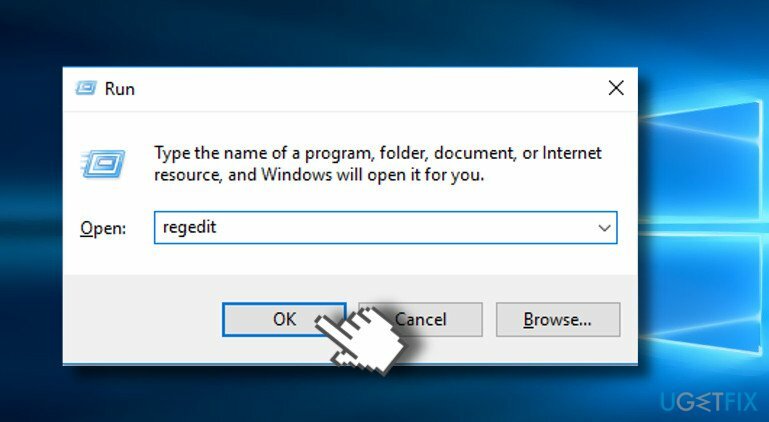
Fix 2. Atualize o Windows Defender usando o Prompt de Comando
Para reparar o sistema danificado, você deve comprar a versão licenciada do Reimage Reimage.
1. Clique com o botão direito em Chave do Windows e selecione Prompt de comando (Admin).
2. Copie e cole os comandos fornecidos abaixo na execução e pressione Entrar após cada:
% PROGRAMFILES% \\ Windows Defender \\ MPCMDRUN.exe
% PROGRAMFILES% \\ Windows Defender \\ MPCMDRUN.exe
O primeiro comando remove todas as definições atuais do Windows Defender, enquanto o próximo atualiza totalmente o antivírus do Windows Defender.
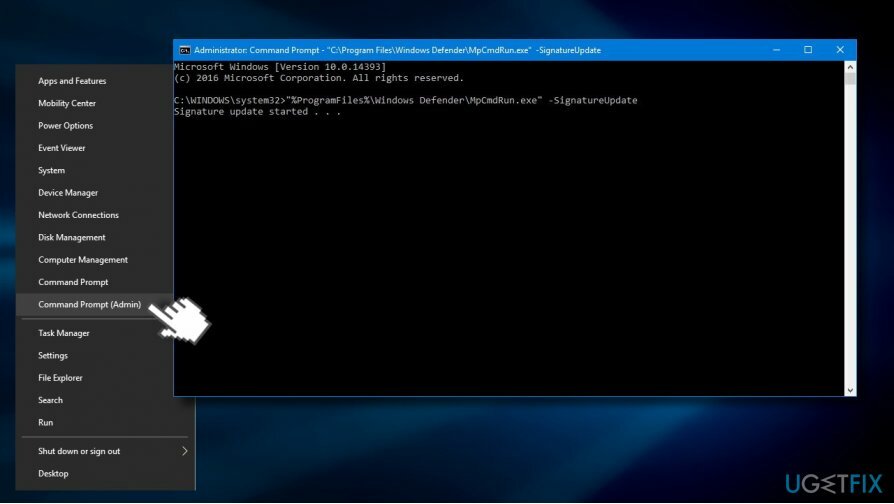
Fix 3. Remover arquivo de assinatura do Windows Defender
Para reparar o sistema danificado, você deve comprar a versão licenciada do Reimage Reimage.
1. Desligue o Windows Defender completamente.
2. pressione Tecla Windows + R, modelo Msiexec / x {A5CC2A09-E9D3-49EC-923D-03874BBD4C2C}e pressione Entrar.
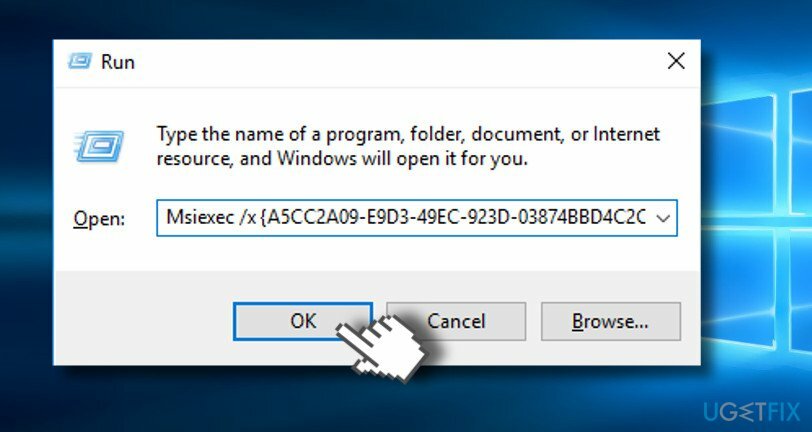
3. Assim que o comando for executado, abra o Windows Defender e clique no botão Atualizar.
4. Se o processo de atualização for concluído com êxito, reinicie o sistema.
Repare seus erros automaticamente
A equipe ugetfix.com está tentando fazer o melhor para ajudar os usuários a encontrar as melhores soluções para eliminar seus erros. Se você não quiser ter problemas com técnicas de reparo manual, use o software automático. Todos os produtos recomendados foram testados e aprovados por nossos profissionais. As ferramentas que você pode usar para corrigir seu erro estão listadas abaixo:
Oferta
faça isso agora!
Baixar correçãoFelicidade
Garantia
faça isso agora!
Baixar correçãoFelicidade
Garantia
Se você não conseguiu corrigir seu erro usando Reimage, entre em contato com nossa equipe de suporte para obter ajuda. Por favor, deixe-nos saber todos os detalhes que você acha que devemos saber sobre o seu problema.
Este processo de reparo patenteado usa um banco de dados de 25 milhões de componentes que podem substituir qualquer arquivo danificado ou ausente no computador do usuário.
Para reparar o sistema danificado, você deve comprar a versão licenciada do Reimage ferramenta de remoção de malware.

Acesso privado à Internet é uma VPN que pode impedir o seu provedor de serviços de Internet, o governoe terceiros de rastreá-lo online e permitir que você permaneça completamente anônimo. O software fornece servidores dedicados para torrent e streaming, garantindo um desempenho ideal e não diminuindo sua velocidade. Você também pode ignorar as restrições geográficas e visualizar serviços como Netflix, BBC, Disney + e outros serviços populares de streaming sem limitações, independentemente de onde você estiver.
Ataques de malware, particularmente ransomware, são de longe o maior perigo para suas fotos, vídeos, trabalho ou arquivos escolares. Como os cibercriminosos usam um algoritmo de criptografia robusto para bloquear dados, ele não pode mais ser usado até que um resgate em bitcoin seja pago. Em vez de pagar hackers, você deve primeiro tentar usar alternativas recuperação métodos que podem ajudá-lo a recuperar pelo menos uma parte dos dados perdidos. Caso contrário, você também pode perder seu dinheiro, junto com os arquivos. Uma das melhores ferramentas que podem restaurar pelo menos alguns dos arquivos criptografados - Data Recovery Pro.